mac怎么快速浏览图片? Mac快速浏览一组图片的教程
mac怎么快速浏览图片? Mac快速浏览一组图片的教程mac怎么快速浏览图片?在windows系统总查看图片很方便,左右键就可以了,但是mac系统却不能快速浏览图片,下面我们来教大家一个在Mac能快速浏览一组图片的方法,需要的朋友可以参考下... 16-03-03
双击在“预览”中查看图片是大部分人是习惯。但是问题在于,在“预览”中,我们并不能查看同一目录里的其他图片,而是必须重新去双击下一张你想要查看的图片。本文告诉你如何快速地查看同一目录下的多张图片。
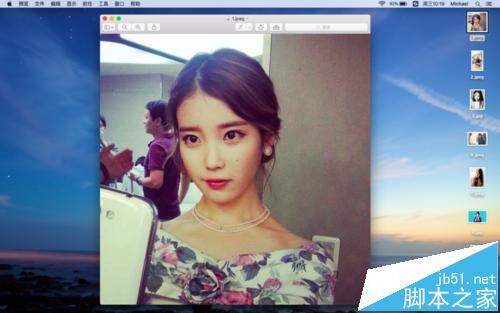
1、正确的做法是,鼠标激活图片的图标之后,即文件名周围呈现蓝色后,按下空格键即可查看图片。出现的窗口略有不同,如图。
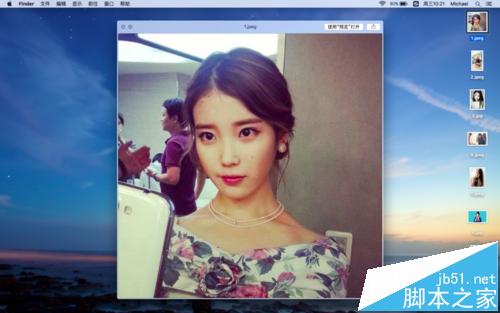
2、然后你看到其他的图片在桌面上,从上至下排列,你可以使用上下方向键来查看其他的图片。当按下“下”之后,如图。如果按左右方向键的话,此时不会有任何作用。
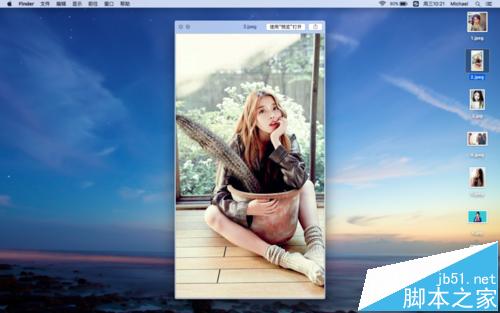
3、如果你在finder中打开该目录,如图。此时所有的图标都是呈从左至右排列。
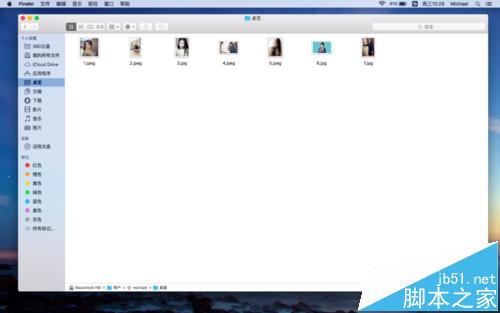
4、同样地,选中后按下空格键查看。
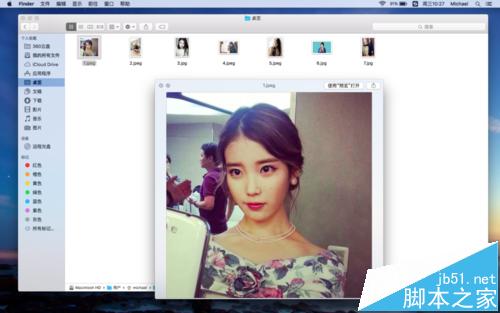
5、若要查看坐起第三张,你只能按下右方向键两次。按左方向键不会有任何作用。
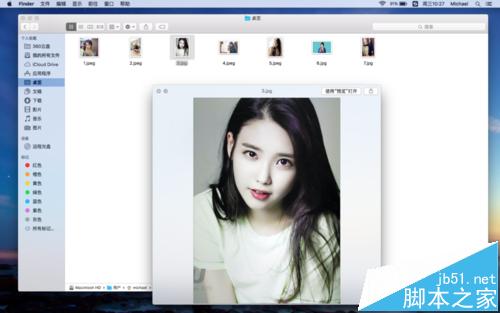
6、总而言之,方向键和图片在目录里的排列方式有关,并且不支持“跨越”(例如:选中最左边的按左方向键并不会跳到最右边的图标)。
苹果的设计是完全按照自然的直观感受来的,就像它的滚动,是滚动屏幕而不是滚动滚动条一样,与windows系统的触摸板背向而驰。至于觉得这样的设计好还是不好,因人而异。
注意事项:按下空格是轻按一下,而不是长按。
相关文章:
-
mac系统中怎么用自带的预览工具将图片变成黑白色?mac系统中怎么用自带的预览工具将图片变成黑白色?mac系统中没有安装ps,现在却想将一张图片变成黑白色,该怎么办呢?我们可以使…
-
mac系统中自带的邮件程序怎么添加qq邮箱帐号?mac系统中自带的邮件程序怎么添加qq邮箱帐号?工作总最常用的就是qq邮箱,想把qq邮箱添加到mac系统自带的邮件中去,该怎么设置…
-
MAC怎么截图?利用MAC自带的抓图软件截图的详细教程MAC怎么截图?之前我们介绍了很多关于mac系统截图的方法,今天我们发现了一种新的方法就是mac自带的抓图软件也可以截图,下…
-
mac移动硬盘不能写入该怎么办? mac移动硬盘不能写入的解决办法mac移动硬盘不能写入该怎么办?mac使用移动一盘的时候,发现不能使用,不想windows系统可以直接使用,这是…
-
Mac OS中版本控制系统SVN的配置使用这篇文章主要介绍了Mac OS中版本控制系统SVN的配置使用,包括配置SVN本地客户端的用户权限等内容,需要的朋友可以参考下... 16…
-
MAC OS X如何隐藏桌面的设备图标?对于一个极简主义者来说,你一定不希望OSX的桌面太过于凌乱,可以通过文件夹将文件、照片整理起来,但桌面还是会出现几个设备图标。那么如何隐藏…
版权声明:本文内容由互联网用户贡献,该文观点仅代表作者本人。本站仅提供信息存储服务,不拥有所有权,不承担相关法律责任。
如发现本站有涉嫌抄袭侵权/违法违规的内容, 请发送邮件至 2386932994@qq.com 举报,一经查实将立刻删除。
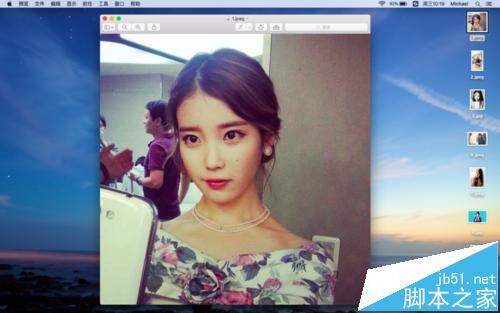
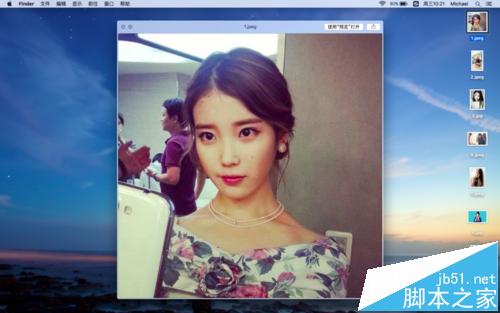
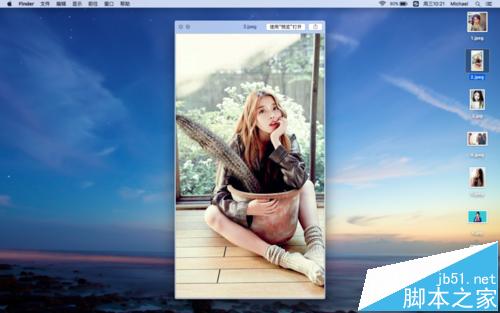
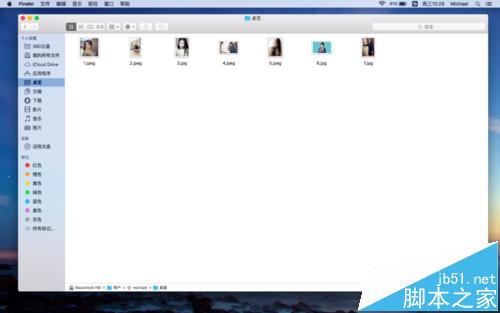
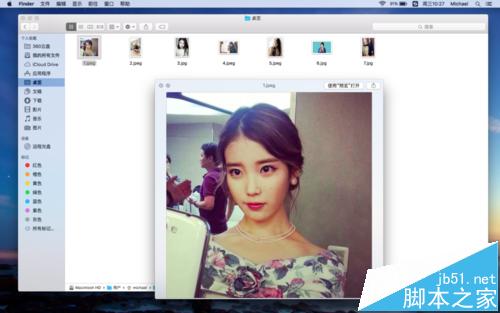
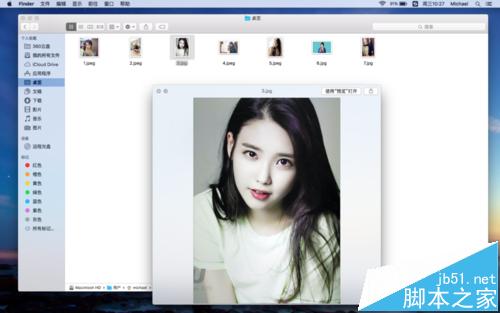

发表评论